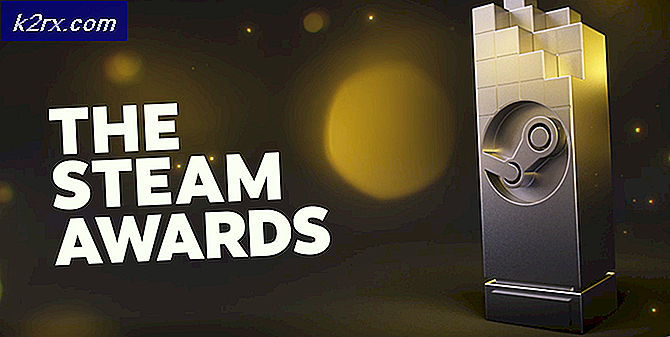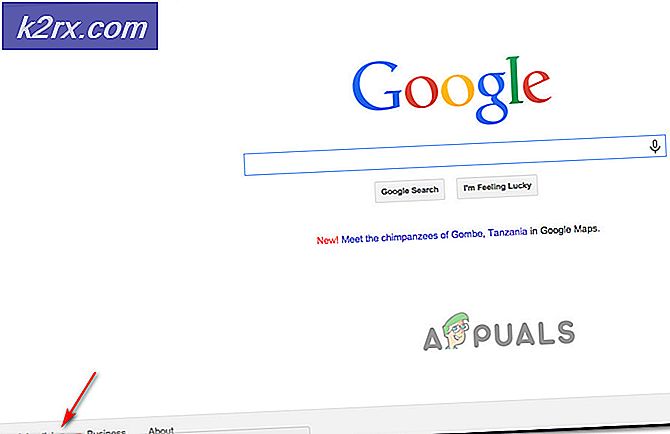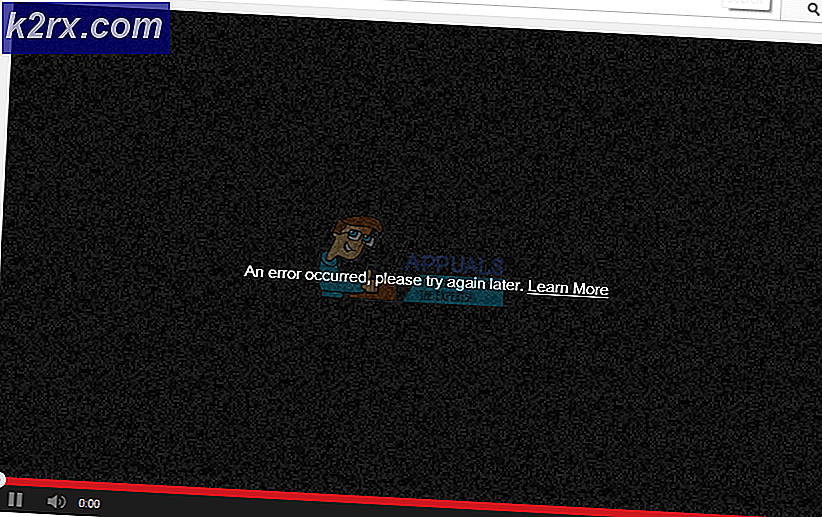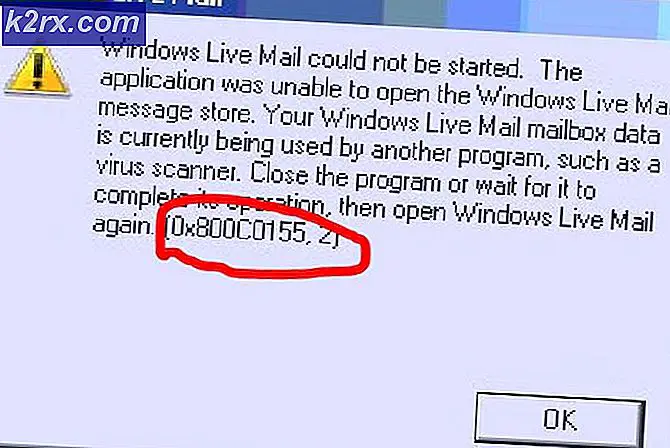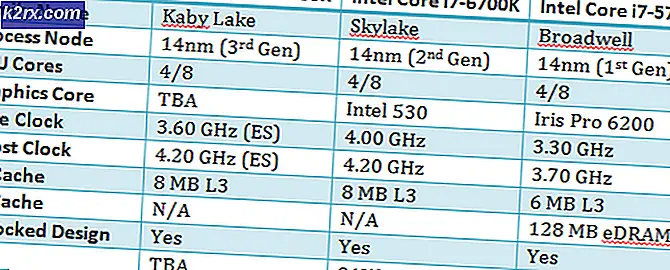Sådan Fixes QuickBooks Fejlkode '80029c4a' på Windows 10
QuickBooks kan være et godt værktøj til håndtering af dine skatter, og det er ikke underligt, at folk bruger det så ofte. Der er dog visse fejl, der kan vises, når du forsøger at køre værktøjet, hvilket kan gøre din oplevelse lidt mindre fornøjelig, hvilket forhindrer dig i at få adgang til dine vigtige filer.
Fejlkode: 80029c4a vises som regel, så snart brugerne åbner QuickBooks, og fejlen vises langs den følgende meddelelse:
80029c4a - Kan ikke indlæse dynamisk link bibliotek (DLL), eller
Beskrivelse: Fejl ved indlæsning af type bibliotek / DLL
Denne fejl opstår i sjældne tilfælde, men løsningen viser sig i nogle tilfælde en ganske proces. Heldigvis kan du blot følge instruktionerne i artiklen nedenfor og løse dette problem ret nemt. Sørg for at følge instruktionerne omhyggeligt, og at du udprøver hver metode, der findes nedenfor.
Løsning 1: Gør en ren installation af QuickBooks
En ren installation udføres normalt, når et af programmets funktioner er beskadiget og skal repareres, og også når den sædvanlige geninstallation ikke giver nogen komfort eller en løsning på problemet. For at starte installationsprocessen skal du sørge for at have installations-cd'en eller installationsfilen, du downloadede fra QuickBooks officielle websted. Du skal også bruge dit licensnummer før du starter.
- Først og fremmest skal du sørge for, at du er logget ind med en administratorkonto, da du ikke vil kunne slette programmer ved hjælp af en anden konto.
- Sikkerhedskopier de data, du vil gemme, fordi sletning af QuickBooks fjerner den.
- Klik på Start-menuen, og åbn Kontrolpanel ved at søge efter det. Alternativt kan du klikke på tandhjulsikonet for at åbne indstillinger, hvis du bruger Windows 10.
- I Kontrolpanel skal du vælge Vis som: Kategori øverst til højre og klikke på Afinstaller et program under afsnittet Programmer.
- Hvis du bruger appen Indstillinger, skal du øjeblikkeligt åbne en liste over alle installerede programmer på din pc ved at klikke på Apps.
- Find Quickbooks i Kontrolpanel eller Indstillinger, og klik på Afinstaller.
- QuickBooks 'installationsguiden skal åbne med to muligheder: Reparer og fjern. Vælg Fjern, og klik på Næste for at afinstallere programmet.
- En meddelelse vil pop up spørger Vil du helt fjerne QuickBooks til Windows? Vælg Ja.
- Klik på Afslut, når den afinstallerede fuldfører processen, og genstart din computer for at se, om der stadig vises fejl.
Den næste ting i processen er at omdøbe installationsmapperne, så QuickBooks ikke bruger de resterende filer, når du har geninstalleret det. Dette er en nem opgave.
- Naviger til C >> Windows-mappen på din computer ved at klikke på denne pc-mulighed, der findes på skrivebordet.
Bemærk : Hvis du ikke kan se nogle af de mapper, som vi nævner nedenfor, skal du aktivere indstillingen Vis skjulte filer og mapper i mappen.
- Klik på fanen Vis i Filutforskerens menu, og klik på afkrydsningsfeltet Skjulte elementer i Vis / skjul sektionen. File Explorer viser de skjulte filer og vil huske denne indstilling, indtil du ændrer den igen.
- Naviger til hver af de mapper, der vises nedenfor, og omdøber dem ved at tilføje '.old' til deres navn. Det betyder, at den nye installation af QuickBooks ikke vil bruge disse mapper eller filerne i dem.
C: \ ProgramData \ Intuit \ QuickBooks (år)
C: \ Users \ (nuværende bruger) \ AppData \ Local \ Intuit \ QuickBooks (år)
C: \ Programmer \ Intuit \ QuickBooks (år)
64-bit version C: \ Programmer (x86) \ Intuit \ QuickBooks (år)
Bemærk : Du kan ende med at få adgang til den nægtede adgangsfejl, når du forsøger at omdøbe disse mapper. Dette betyder kun, at en af QuickBooks-processerne kører, og det forhindrer dig i at ændre nogle af de filer og mapper, som disse processer bruger. Følg trinene herunder for at løse dette:
- Brug Ctrl + Shift + Esc-tastekombinationen for at hente opgavereguleringen. Alternativt kan du bruge Ctrl + Alt + Del-tasten kombinationen og vælge Task Manager fra menuen. Du kan også søge efter det i menuen Start.
- Klik på Flere detaljer for at udvide opgavehåndteringen og søge efter de angivne indstillinger på listen i fanen Processer i Opgavehåndtering, højreklik på hver enkelt af dem og vælg alternativet Afslut opgave fra den sammenhængsmenu, der vises .
QBDBMgrN.exe
QBDBMgr.exe
QBCFMonitorService.exe
Qbw32.exe
- Klik på Ja for meddelelsen, som skal vises: ADVARSEL: Afslutning af en proces kan medføre uønskede resultater, herunder tab af data og systemstabilitet.
- Nu er du klar til at geninstallere QuickBooks Desktop ved at køre den fil, du downloadede tidligere. Linket er i starten af denne løsning. Følg de instruktioner, der vises på skærmen, og kontroller for at se, om den samme fejl vises.
Alternativ : Hvis den rene afinstallation ikke virker af en eller anden grund, kan du altid forsøge at reparere installationen ved at vælge reparationsindstillingen i trin 7 i denne løsning. Når processen er færdig, skal du prøve at se, om fejlmeddelelsen stadig vises.
Løsning 2: Opdatering af QuickBooks
Det første skridt, du skal udføre, når du forsøger at rette QuickBooks, er helt sikkert den rene installation. Derefter bør du forsøge at opdatere QuickBooks til den nyeste version og kontrollere, om den nye opdatering rent faktisk klarer at løse problemet.
- Fra menuen Fil øverst på skærmen skal du klikke på Close Company / Logoff.
- BEMÆRK: Hvis du åbner flere firmafiler i QuickBooks Desktop, skal du gøre dette trin for alle firmaer, der er åbne.
- Klik på Filer >> Afslut og QuickBooks ved at højreklikke på ikonet for QuickBooks-skrivebordet på skrivebordet og vælge indstillingen Kør som administrator.
- Sørg for, at du er i skærmbilledet Ingen firma åbent, og vælg funktionen Update QuickBooks, som er placeret under Hjælp-menuen øverst på skærmen.
- Klik på Valg og vælg markeringen Marker alt. Klik på knappen Gem og klik på Opdater nu.
- h
- Klik på Nulstil opdatering, og klik derefter på knappen Få opdateringer. Når meddelelsen Update Complete vises, skal du lukke QuickBooks Desktop.
- Åbn QuickBooks Desktop. Hvis du får beskeden, hvor du bliver bedt om at installere opdatering, skal du klikke på Ja.
- Når installationen er færdig, skal du genstarte din computer.
PRO TIP: Hvis problemet er med din computer eller en bærbar computer / notesbog, skal du prøve at bruge Reimage Plus-softwaren, som kan scanne lagrene og udskifte korrupte og manglende filer. Dette virker i de fleste tilfælde, hvor problemet er opstået på grund af systemkorruption. Du kan downloade Reimage Plus ved at klikke her